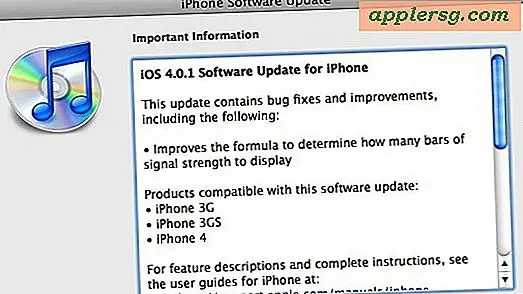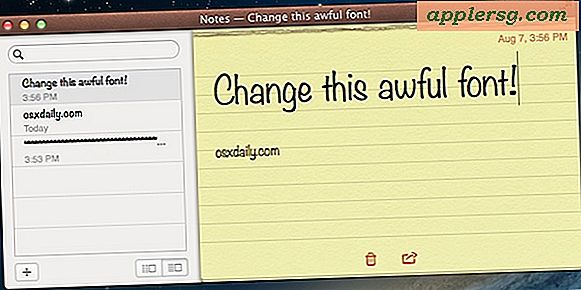Lägg till och ta bort kontakter till VIP Mail Lists i iOS
 Effektivt filtrering av nonstop-ljudet från e-post kan göra eller bryta produktiviteten på din dag, och VIP-listor är ett av de enklaste sätten att hjälpa till i iOS och OS X genom att betona vissa avsändare över andra. Om du är ny på VIP-notering är det en mycket enkel att använda funktion som praktiskt taget garanterar att ditt arbetsflöde för e-post förbättras.
Effektivt filtrering av nonstop-ljudet från e-post kan göra eller bryta produktiviteten på din dag, och VIP-listor är ett av de enklaste sätten att hjälpa till i iOS och OS X genom att betona vissa avsändare över andra. Om du är ny på VIP-notering är det en mycket enkel att använda funktion som praktiskt taget garanterar att ditt arbetsflöde för e-post förbättras.
Lägga till en kontakt till VIP Mail Lists i iOS
Detta främjar en kontakt till VIP-brevlådan och lägger till VIP-stjärnan bredvid sitt namn när den visas i den allmänna inkorgen:
- Öppna Mail-appen och öppna sedan ett mailmeddelande från avsändaren som du vill marknadsföra i inkorgen
- Tryck på avsändarens namn eller adress och tryck sedan på "Lägg till VIP"

Nu när ett nytt meddelande levereras från den personen kommer de att ha en stjärna vid sidan av deras namn i IOS Mail-listan. Glöm inte att ställa in ett unikt VIP-nytt mailljud, vilket kommer att ge en hörbar signal om huruvida ett nytt mailmeddelande behöver ett snabbt svar.
Om du vill visa VIP-e-postmeddelandena, tryck på "Mailboxes" från din allmänna inkorg och välj sedan "VIP".
Generellt är ju mindre VIP-gruppen desto bättre, annars kommer den att förlora sin betydelse när du markerar alla som VIP. Dessutom kan selektivt lägga till och ta bort personer på per projekt eller per-behov, dramatiskt förbättra din produktivitet och hjälpa till att filtrera bort de mindre viktiga e-postmeddelandena, särskilt när tidsfrister är inblandade.
Ta bort en kontakt från VIP-listan
Lika så enkelt som att lägga till någon tar bort dem från VIP-brevlådan:
- Tryck på avsändarens namn igen i Mail app och tryck sedan på "Ta bort från VIP"
Eftersom det bara tar en stund att göra det är bäst att hålla sig på VIP-listorna och aktivt främja och ta bort personer beroende på nuvarande situationer. Till exempel, främja någon när du arbetar med ett projekt med dem, men när projektet är klart kan de gå in igen med alla andra. Vissa personer du förmodligen alltid vill ha i VIP-listan, men som din chef och betydande andra, och kanske även några automatiserade tjänster om de meddelanden de skickar är av avgörande betydelse.
Ändringar i VIP-inställningar kommer att synkronisera till skrivbordssidan av saker om du har iCloud konfigurerad med en Mac, men glöm inte att adressera skrivbordssidan av saker i OS X som meddelanden, eftersom det inte kommer att synkroniseras mellan iOS och OS X (ändå åtminstone).